面向所有相容的 iPhone,昨天蘋果正式釋出了 iOS 15.2 版本更新。援引科技媒體 Wccftech 報道,iOS 15.2 可以在沒有計算機的情況下更輕鬆地重置已經鎖定的 iPhone 型號。以前,如果你的 iPhone 被鎖定並且你需要重置它,你需要 Mac 或 Windows PC 來重置它。現在,藉助最新的 iOS 15.2 更新,您無需藉助計算機即可重置 iPhone。
如支援文件中所述,iOS 15.2 和iPadOS 15.2 具有一個新的“擦除裝置”選項,用於在多次嘗試密碼失敗後鎖定裝置時使用。
要重置他們的 iPhone,使用者需要透過新增他們的 Apple ID 密碼來確認他們的身份。當您輸入 Apple ID 密碼時,裝置將被完全抹掉。以前,使用者必須將 iPhone 置於 DFU 模式,然後透過 Mac 上的 Finder 或Windows上的 iTunes 恢復它。請注意,要重置鎖定的 iPhone,裝置必須在鎖定之前連線到網際網路連線或蜂窩網路。如果您的 iPhone 未連線到網際網路,您將不得不使用舊方法使用計算機重置您的 iPhone。
在您還原裝置之前
● 您需要擁有安裝了 iOS 15.2 或 iPadOS 15.2 或更高版本的裝置。
● 您的裝置需要連線蜂窩網路或無線區域網*。
●您需要知道設定裝置時使用的 Apple ID 和密碼。
* 如果您在鎖定螢幕上看到“安全鎖定”時重新啟動了裝置,在裝置解鎖之前,您將無法重新連線無線區域網。如果您擁有有效的服務,蜂窩網路裝置將會重新連線蜂窩網路。
如何還原裝置
1. 嘗試在裝置的鎖定螢幕上輸入鎖屏密碼,直到裝置提示您稍後再試。如果可以的話,請重複這個步驟,直到您在螢幕底部的角落看到“抹掉 [裝置]”選項。
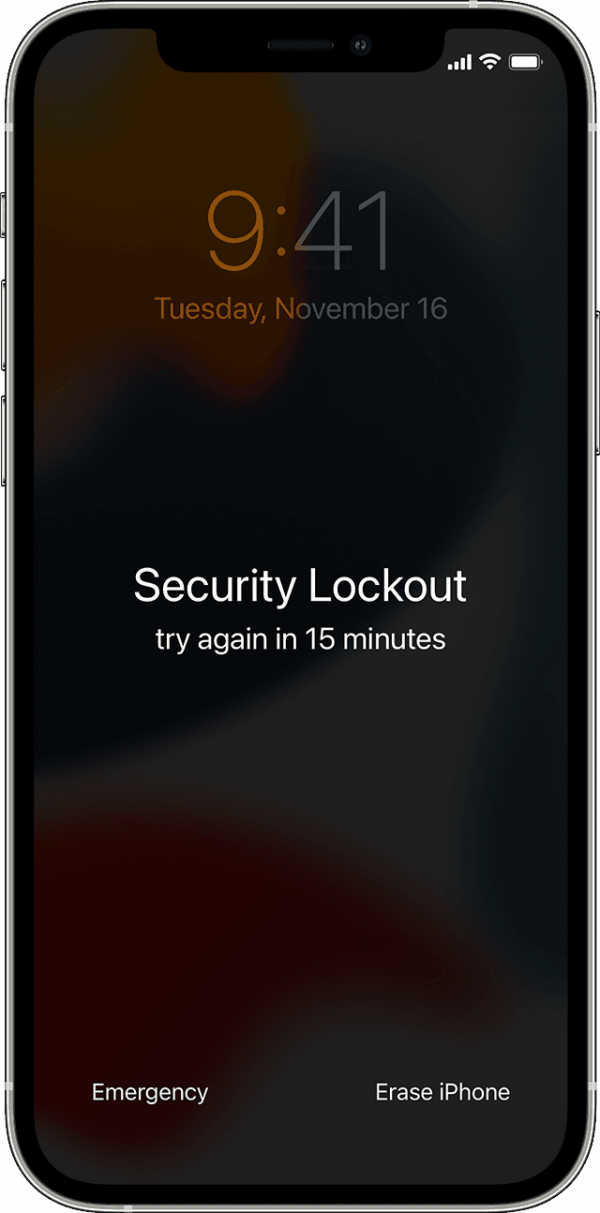
2. 輕點“抹掉 [裝置]”,然後再次輕點“抹掉 [裝置]”進行確認。
3. 輸入您的 Apple ID 密碼以在您的裝置上退出登入 Apple ID。
4. 輕點“抹掉 [裝置]”以永久刪除您的所有資料和設定。
5. 當裝置重新啟動時,按照螢幕上的說明重新設定您的裝置,從備份恢復您的資料和設定,並設定一個新的鎖屏密碼。

















